| 1 | Zapojte napájací kábel zariadenia do sieťovej zásuvky. Zapnite vypínač zariadenia. | ||||||
| 2 | Zapnite počítač. Pred konfiguráciou zatvorte všetky spustené aplikácie. | ||||||
| 3 | Dodaný disk CD-ROM vložte do mechaniky CD-ROM. Automaticky sa zobrazí úvodná obrazovka. Ak sa zobrazí okno s názvami modelov, vyberte svoje zariadenie. Ak sa zobrazí obrazovka jazykov, vyberte svoj jazyk. | ||||||
| 4 | Zobrazí sa hlavná ponuka disku CD-ROM. Kliknite na položku Úvodná inštalácia.  | ||||||
| 5 | Kliknite na položku Sprievodca nastavením bezdrôtovej LAN.  | ||||||
| 6 | Vyberte možnosť Inštalácia krok za krokom (odporúča sa) a potom kliknite na tlačidlo Ďalej. 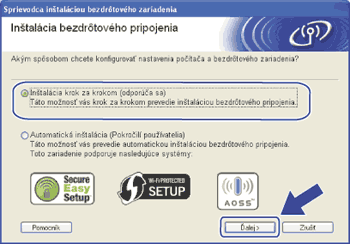 | ||||||
| 7 | Vyberte možnosť Pomocou kábla (odporúča sa) a potom kliknite na tlačidlo Ďalej.  | ||||||
| 8 | Pripojte bezdrôtové zariadenie Brother k prístupovému bodu pomocou sieťového kábla a kliknite na tlačidlo Ďalej. 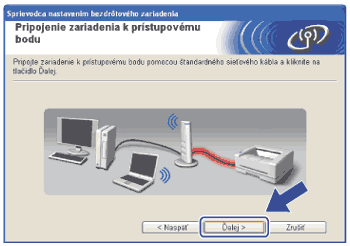 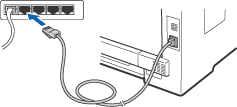 | ||||||
| 9 | Vyberte zariadenie, ktoré chcete konfigurovať a kliknite na tlačidlo Ďalej. Ak je zoznam prázdny, skontrolujte, či je zapnutý prístupový bod aj zariadenie a potom kliknite na tlačidlo Obnoviť. 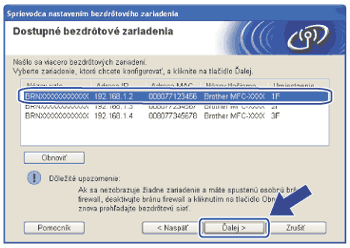
| ||||||
| 10 | Sprievodca vyhľadá bezdrôtové siete, ktoré sú dostupné z vášho zariadenia. Vyberte prístupový bod, ku ktorému chcete zariadenie priradiť a potom kliknite na tlačidlo Ďalej. 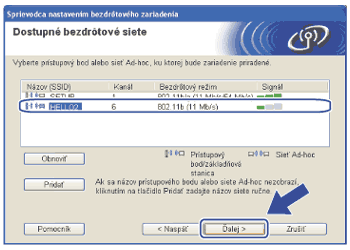 | ||||||
| 11 | Ak nie je vaša sieť konfigurovaná pre overovanie ani šifrovanie, zobrazí sa nasledovná obrazovka. V konfigurácii pokračujte kliknutím na tlačidlo OK a prejdite na krok 13. 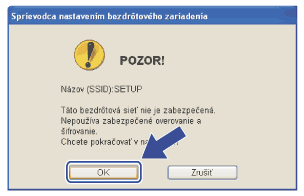 | ||||||
| 12 | Ak je vaša sieť konfigurovaná pre overovanie a šifrovanie, zobrazí sa nasledovná obrazovka. Pri konfigurácii bezdrôtového zariadenia Brother musíte nakonfigurovať zariadenie zhodne s nastavením overovania a šifrovania, ktoré ste si zapísali pre svoju existujúcu bezdrôtovú sieť na Pred konfiguráciou nastavení bezdrôtovej siete. Z rozbaľovacieho zoznamu v jednotlivých oknách nastavenia vyberte možnosť Metóda overovania a Režim šifrovania. Potom zadajte Sieťový kľúč a Potvrdenie sieťového kľúča a kliknite na tlačidlo Ďalej. 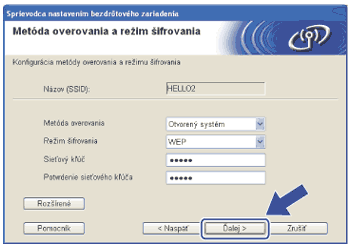
| ||||||
| 13 | Kliknite na tlačidlo Ďalej. Nastavenia budú odoslané do vášho zariadenia. Ak kliknete na tlačidlo Zrušiť, nastavenia zostanú nezmenené. Vytlačí sa strana s konfiguráciou siete. 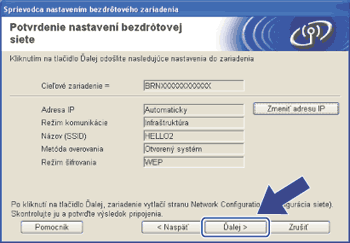 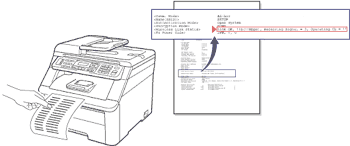 | ||||||
| 14 | Skontrolujte vytlačenú stranu s konfiguráciou siete. Vyberte stav zobrazený pri položke Wireless Link Status na strane s konfiguráciou siete. Kliknite na tlačidlo Ďalej. Ak je stav "Link OK.", prejdite na krok 16. Ak je stav "Failed To Associate", prejdite na krok 15.  | ||||||
| 15 | Kliknite na tlačidlo Dokončiť. Nastavenie bezdrôtového zariadenia sa nepodarilo pridružiť k bezdrôtovej sieti. Dôvodom sú pravdepodobne nesprávne nastavenia zabezpečenia. Obnovte v tlačovom serveri východiskové nastavenia z továrne. (Viac informácií nájdete v časti Obnovenie sieťových nastavení na východiskové nastavenia z továrne.) Overte si nastavenia zabezpečenia bezdrôtovej siete a začnite znovu od kroku 5.  | ||||||
| 16 | Teraz odpojte sieťový kábel vedúci od prístupového bodu (rozbočovača alebo smerovača) k zariadeniu a kliknite na tlačidlo Ďalej.  | ||||||
| 17 | Hneď ako sa uistíte, že ste dokončili nastavenia bezdrôtového pripojenia, zaškrtnite políčko a kliknite na tlačidlo Dokončiť. 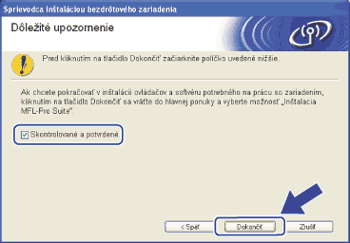 |